走进AI钢笔工具:设计师的秘密武器
在平面设计、插画创作以及UI设计等领域,AdobeIllustrator(简称AI)一直是设计师的得力助手。AI不仅强大且灵活,其中最为核心的工具之一便是“钢笔工具”。作为许多设计师的必备技能,掌握钢笔工具不仅能提高设计效率,更能够帮助你实现各种创意和复杂图形的创作。通过学习AI钢笔工具,你将能够轻松绘制精美的矢量图形,进而提升你的设计水平。
在这篇文章中,我们将通过一系列的AI钢笔工具视频教程,带你一步步了解其使用技巧,从基础到进阶,帮助你从零基础到掌握复杂的矢量绘图技巧。无论你是初学者还是有一定经验的设计师,都能从中获得灵感和实用技巧,让你在工作中更加得心应手。
什么是AI钢笔工具?
钢笔工具(PenTool)是AI中最强大的绘图工具之一,它能够精确地绘制路径、曲线和各种复杂的矢量图形。与常规的画笔工具不同,钢笔工具通过控制锚点和控制柄的方式来创建路径,并允许设计师对每一条曲线进行精细的调整。虽然钢笔工具在初学时可能会让一些设计师感到有些复杂,但一旦掌握,你会发现它的强大之处。
AI钢笔工具的应用广泛,从创建简单的几何形状到制作复杂的插画、图标设计,它都能胜任。通过钢笔工具,你可以自由创建任何你想要的形状,并可以对这些形状进行各种修改、组合、填充等处理,极大地拓宽了设计的创意空间。
如何使用AI钢笔工具?
钢笔工具的基本操作并不复杂,但要想使用得得心应手,掌握一些核心技巧至关重要。我们将通过视频教程来详细讲解如何使用AI钢笔工具。
1.创建路径
钢笔工具的基础操作就是创建路径。点击画布上的某一点,你就可以设置路径的起始点。然后继续点击或拖动鼠标来创建路径的其他锚点。每次点击都会创建一个新的锚点,路径将连接起这些锚点,形成一条直线或曲线。
技巧提示:在点击锚点时,按住“Shift”键可以保证路径是水平、垂直或45度角度,帮助你创建更加精确的直线。
2.创建曲线
与直线不同,曲线的控制相对复杂。当你拖动锚点时,AI会自动为你创建曲线。如果你想要更精确地调整曲线的形状,可以使用锚点的控制柄。通过控制柄,你可以自由改变曲线的弯曲程度和方向。
技巧提示:要调整曲线的方向,可以选择“直接选择工具”来单独调整每个锚点的控制柄,从而改变曲线的走向。
3.合并路径
在设计过程中,很多时候我们需要将多个路径合并成一个完整的图形。钢笔工具能够帮助你轻松实现这一点。你只需要将路径的端点对准另一个路径的起点,AI会自动将它们连接起来,形成一个完整的闭合图形。
技巧提示:在绘制过程中,尽量确保路径的起点和终点能够精准对接,这样可以避免不必要的修整和细节调整。
4.修整路径
AI钢笔工具不仅可以用来创建路径,还能用来修整和编辑已有的路径。你可以使用“添加锚点工具”来在路径上增加新的锚点,或使用“删除锚点工具”来删除多余的锚点。借助“转换锚点工具”,你还可以改变锚点的形态,从而更精细地调整路径。
技巧提示:在调整路径时,不要过度添加锚点,尽量保持路径的简洁,这样有助于提高图形的可编辑性和清晰度。
钢笔工具视频教程:从基础到进阶
为了帮助大家更好地理解和掌握AI钢笔工具,接下来我们将介绍一系列的视频教程,内容涵盖了钢笔工具的基础操作到一些实战技巧。通过这些教程,你可以循序渐进地掌握这一工具的使用方法,逐步提高自己的设计水平。
教程一:钢笔工具的基础操作
在这一视频教程中,我们将带你了解钢笔工具的基础操作。你将学会如何使用钢笔工具绘制直线和曲线,如何调整锚点,以及如何合并和修整路径。通过简单的练习,你可以快速上手。
教程二:高级路径编辑技巧
在这个视频中,我们将深入探讨如何通过钢笔工具进行更精细的路径编辑。你将学习如何使用“添加锚点工具”和“删除锚点工具”,以及如何利用“转换锚点工具”调整路径的角度和曲线。这些技巧将帮助你绘制出更加复杂和精准的设计。
教程三:钢笔工具在实际项目中的应用
在这个视频中,我们将通过一个实际的设计项目来展示如何使用钢笔工具。你将看到如何在插画、图标设计和网页设计中运用钢笔工具,掌握如何使用钢笔工具实现各种创意,制作出高质量的设计作品。
小结
AI钢笔工具是一个强大而灵活的设计工具,能够帮助你创造出各种精美的矢量图形。从基础的路径绘制到高级的曲线调整,钢笔工具都能帮助你实现更加精细的设计。在视频教程的引导下,你将能够轻松掌握钢笔工具的使用,提升自己的设计技能。
钢笔工具的进阶技巧:提升设计效率与创意
在掌握了钢笔工具的基本操作后,接下来我们将进一步探讨一些进阶技巧,帮助你在设计中更加得心应手,提高创作效率,同时激发你的创意潜力。通过这些进阶技巧,你将能够更加灵活地运用钢笔工具,制作出更加复杂和精美的作品。
1.精细调整路径的控制柄
钢笔工具的最大优势之一便是它能够精确控制路径的每一条曲线。通过调整锚点的控制柄,你可以改变曲线的走向和弯曲程度。如果你想要更精确地调整曲线的形状,可以使用“直接选择工具”(白色箭头工具)来独立调整控制柄。这种方式能够帮助你获得更加平滑和自然的曲线效果。
技巧提示:控制柄的长度决定了曲线的弯曲程度,控制柄的方向决定了曲线的走向。通过反复练习,你将能够掌握如何快速而精准地调整控制柄,达到最佳的曲线效果。
2.创建闭合路径
在进行插画或图标设计时,很多时候我们需要创建闭合路径。钢笔工具可以帮助你轻松实现这一点。当你绘制一个路径时,只需要将最后一个锚点与第一个锚点对接,AI会自动将路径闭合,形成一个完整的图形。闭合路径对于填充颜色或渐变效果的应用至关重要。
技巧提示:在创建闭合路径时,注意确保路径的端点完全对接,否则可能导致无法正确填充颜色或应用其他效果。
3.多路径合并与组合
在设计复杂的图形时,往往需要将多个路径合并成一个完整的图形。钢笔工具和AI中的路径合并功能可以帮助你轻松实现这一点。你可以使用路径查找器工具(Pathfinder)来对多个路径进行合并、交集、差集等操作。这些操作能够帮助你快速创建复杂的形状和图案,提升你的设计效率。
技巧提示:在使用路径查找器时,保持路径的简洁性非常重要。过多的路径重叠可能会导致图形出现不必要的细节或冗余的锚点,影响图形的可编辑性和清晰度。
4.使用图层和组的功能
为了提高设计的管理效率,AI提供了图层和组的功能。在绘制复杂图形时,可以将不同的路径或图形放在不同的图层上,或者将相关的路径组合成一个组。这样可以避免在编辑过程中出现路径混乱的问题,同时使得整体设计更加清晰和易于操作。
技巧提示:在使用图层时,确保为每个图层命名,避免图层混乱。组功能则能够帮助你更方便地管理和调整多个路径。
5.结合其他工具提升设计效果
除了钢笔工具,AI还提供了许多其他强大的设计工具。比如,你可以结合“渐变工具”和“颜色填充”功能,给路径添加渐变色或纯色填充效果,进一步丰富图形的层次感。“效果”菜单中的各种效果(如阴影、描边等)也能让你的作品更加生动和有趣。
技巧提示:尝试将钢笔工具与其他设计工具结合使用,创造出更多层次丰富的设计效果。
设计师必学的AI钢笔工具进阶技巧
在掌握了以上的钢笔工具基础技巧后,你将能够通过以下几个进阶技巧,在实际项目中大显身手,提升设计水平:
曲线和路径的精细编辑:利用AI的路径编辑功能,可以精细调整每一条曲线,确保每个细节都符合设计需求。
多重图形的快速合并:通过钢笔工具快速绘制和合并多个路径,形成复杂的图形和插画。
高效的路径管理:使用图层和分组功能,帮助你高效地管理多个路径和图形,使得设计流程更加顺畅。
创意应用:探索钢笔工具在各类设计中的创意应用,例如Logo设计、海报插画、UI界面等,充分挖掘其无限可能。
小结
通过学习AI钢笔工具的视频教程,设计师们可以快速掌握这一强大工具的基础与进阶技巧。从路径绘制到高级的图形合并、精细调整,每一个小细节都将极大提升你的设计水平。掌握钢笔工具,你将能够在设计创作中游刃有余,打造出更加精美和专业的作品。
AI钢笔工具不仅是设计师的基本技能,更是提升设计效率和创意的重要利器。通过不断学习和实践,你将逐步成为一名AI钢笔工具的高手,创造出令人惊叹的作品。
感谢您的来访,获取更多精彩文章请收藏本站。


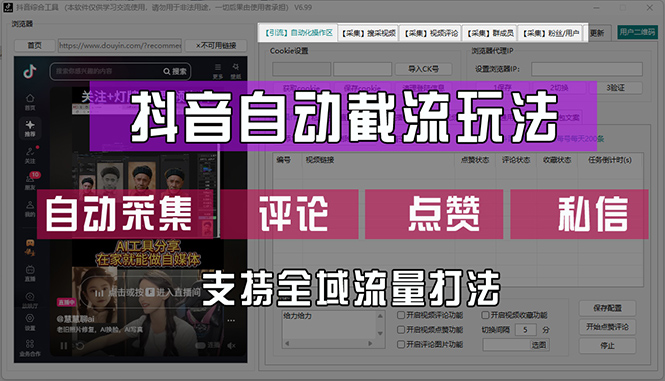







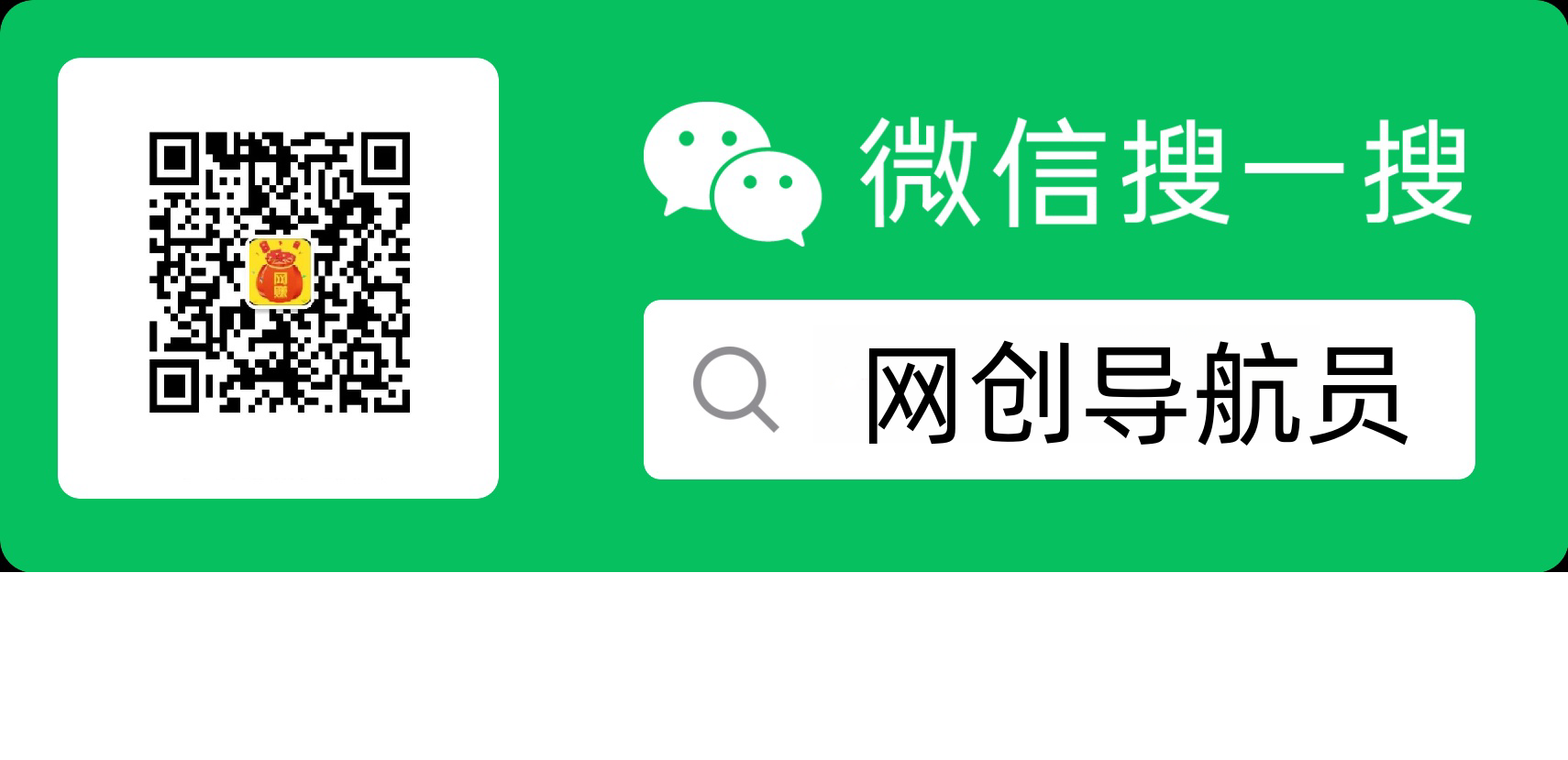

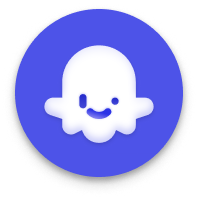


暂无评论内容